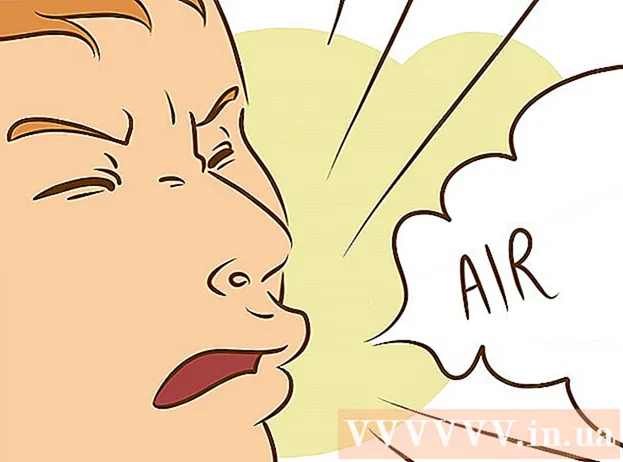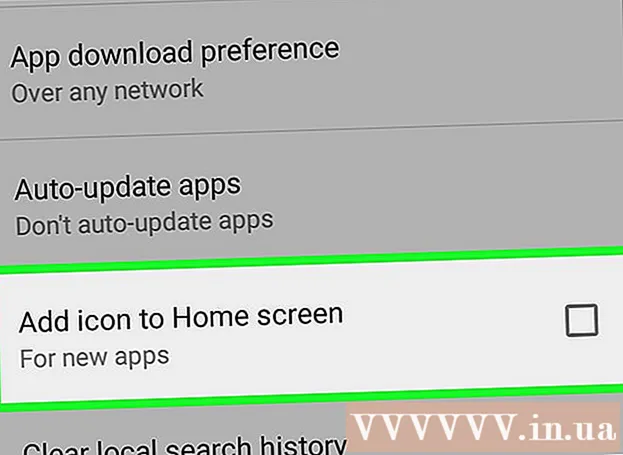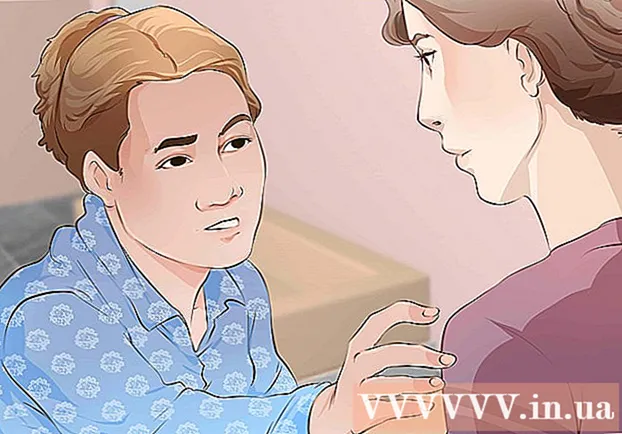Autor:
Randy Alexander
Fecha De Creación:
24 Abril 2021
Fecha De Actualización:
1 Mes De Julio 2024

Contenido
A lo largo de los años, Netflix finalmente lanzó la función para eliminar películas y programas de su lista de "vistos recientemente" en su cuenta de Netflix. Felicitaciones a quienes ven Netflix, ¡ya nadie puede descubrir su secreto! Y, sin embargo, puede utilizar la función "Perfiles" para que las personas que utilizan la misma cuenta no puedan ver la lista de "vistos recientemente". Desafortunadamente, la versión portátil no tiene la función de eliminación de programas y películas recientes. Debe iniciar sesión en Netflix en su navegador web para editar el contenido visto recientemente.
Pasos
Método 1 de 2: eliminar películas y programas vistos recientemente
Inicie sesión en el sitio web de Netflix, no en la aplicación. En su computadora o tableta, inicie sesión en https://www.netflix.com usando un navegador web. Según el lado del servicio al cliente de Netflix, la aplicación móvil no puede acceder a esta opción, pero el navegador web móvil sí puede.
- Si su dispositivo móvil no tiene un navegador web, inicie sesión en su computadora. Los cambios realizados en un dispositivo se sincronizan con el otro después de 24 horas.

Seleccione un perfil. En la lista de nombres que aparecen después de iniciar sesión, seleccione su perfil. Cada perfil tendrá una lista de actividades separada.- Si la lista no aparece, busque en la esquina superior derecha de la pantalla y busque el nombre y la imagen cuadrada (generalmente una cara). Si este no es su perfil, haga clic en esta imagen y seleccione el icono de su perfil.

Acceda a la página Ver actividad. Visite https://www.netflix.com/WiViewingActivity para ver una lista de programas recientes. Puede acceder a esta página haciendo clic en el icono de perfil cuadrado en la esquina superior derecha, seleccionando Su cuenta en el menú desplegable, luego desplazándose hacia abajo y seleccionando Ver actividad en el menú desplegable. Mi perfil.- Si usa Netflix en un dispositivo que no sea su computadora y la lista Observados recientemente está vacía, intente reiniciar su dispositivo.

Haga clic en la "X" gris a la derecha del título de la película. Este es el botón de eliminación de películas "vistas recientemente". Las películas pueden tardar hasta 24 horas en desaparecer de la lista en otros dispositivos, pero también puede ser más rápido.
Se eliminó una serie de televisión. Haga clic en la X junto a cada episodio. Aparece un mensaje que incluye el enlace ¿Eliminar serie? (Eliminar serie); Haga clic en este botón y la serie completa desaparecerá del historial en 24 horas.
- Esta sección quiere hacer referencia a la "serie" al estilo norteamericano, es decir, cada episodio del programa de televisión que abarca muchos años.
Método 2 de 2: administrar la configuración del visor con la función de perfil
Visite la página de perfil en un dispositivo compatible. Puede usar su computadora, PS3, PS4 o la aplicación Netflix Windows 8. Inicie sesión en Netflix y coloque el cursor sobre la miniatura cuadrada y el nombre en la esquina derecha. Haga clic en Administrar perfiles y accederá a la configuración que se describe a continuación.Cuando realice la edición, los cambios se sincronizarán con todo el dispositivo, aunque debe reiniciar el dispositivo para que surtan efecto.
Utilice perfiles para separar su historial de visualizaciones. Cree un nuevo perfil para cada miembro (hasta 5 perfiles) haciendo clic en Agregar perfil e ingresando un nombre. Netflix le pedirá que elija un perfil cada vez que inicie sesión y no permitirá que otros usuarios vean su calificación e historial de visualización de películas.
- Los archivos no están protegidos por contraseña, por lo que se pueden intercambiar fácilmente. Este método solo es adecuado para cuando desea mantener su útil lista "Observados recientemente", incluidas las cosas que desea ver. Este no es un método garantizado para ocultar información a familiares u otras personas.
Cree un perfil temporal para evitar agregar la lista de vistas recientes. Antes de ver el programa que desea mantener en secreto, puede crear un nuevo perfil haciendo clic en Agregar perfil o en el gran signo más junto a él. Una vez que termine de verlo, regrese a la página del administrador de perfiles y haga clic en Editar junto al nombre del perfil temporal, luego seleccione Eliminar perfil. Haga clic en Eliminar perfil nuevamente en el mensaje para confirmar.
- Tenga en cuenta que pueden estar activos hasta 5 perfiles al mismo tiempo.
Elimina todo el historial de Netflix cambiando a un nuevo perfil. Esto eliminará todas las reseñas y el contenido de "Mi lista", así que asegúrese de no conservarlo. alguna contenido antes de la implementación. Cree un nuevo perfil usando el botón Agregar perfil, luego elimine el perfil anterior.
Crea un perfil de niño o adolescente. Haga clic en Editar junto al perfil del niño. La palabra Adultos se convertirá en un menú desplegable. Puede seleccionar Adolescentes, Niños mayores o Niños pequeños y luego hacer clic en Listo para guardar los cambios. Cualquiera que use este perfil solo verá películas y programas apropiados para su edad, según lo determine el sistema de clasificación por edad del país y Netflix.
- No hay forma de proteger los perfiles con contraseña, por lo que los niños aún pueden iniciar sesión en las cuentas de otras personas y ver contenido para adultos.
- En Alemania, puede crear una contraseña y se le pedirá que la ingrese cuando vea películas y programas (FSK-18).
Consejo
- Si los métodos anteriores no funcionan, puede buscar varias películas para eliminar las antiguas de la lista. Puede que tenga que ver hasta un centenar de películas para limpiar por completo su lista de "vistas recientemente", pero solo 10-20 películas pueden hacer que la historia del reloj secreto sea menos obvia.
- Netflix está experimentando con un "modo privado", con el cual la película no se agregará a la lista de "vistas recientemente". Sin embargo, este modo solo está disponible para usuarios seleccionados. Si desea tener la oportunidad de utilizar esta función antes de que se active, inicie sesión en su computadora, abra Su cuenta y haga clic en Participación en la prueba. Haga clic en el botón emergente y gire el interruptor a la posición "Encendido".
Advertencia
- Eliminar el perfil eliminará todas las clasificaciones y la colección de películas de "Mi lista".
- El perfil no está protegido por contraseña. Los niños también pueden cambiar fácilmente a otro perfil y acceder a contenido que no está permitido en su perfil.